win10打开虚拟键盘的方法 win10怎么调出虚拟键盘
更新时间:2023-05-11 14:26:13作者:zheng
我们有时可能会遇到win10电脑的键盘出故障了,又需要用键盘,这时就可以跳出虚拟键盘来使用,今天小编教大家win10打开虚拟键盘的方法,操作很简单,大家跟着我的方法来操作吧。
截图方法:
1.点击电脑桌面左下角windows图标,选择打开“设置”。
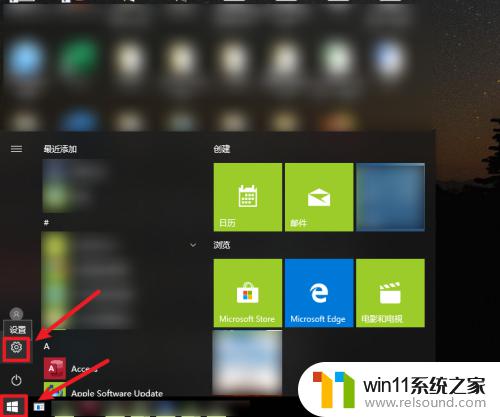
2.在设置界面,选择“轻松使用”进入。

3.进入后,点击左边的“键盘”选项。
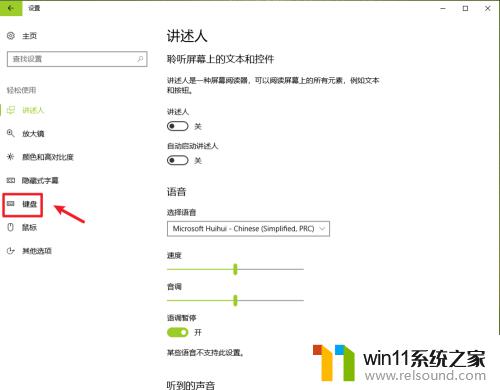
4.接着将“打开屏幕键盘”选项按钮打开即可。
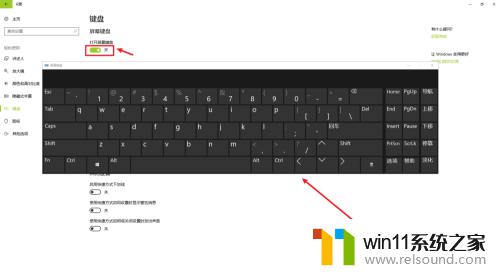
以上就是win10打开虚拟键盘的方法的全部内容,有出现这种现象的小伙伴不妨根据小编的方法来解决吧,希望能够对大家有所帮助。
win10打开虚拟键盘的方法 win10怎么调出虚拟键盘相关教程
- win10操作中心怎么打开 win10打开操作中心的方法
- win10打开应用弹出商店怎么办 win10打开应用总是会弹出商店处理方法
- win10无法打开此安装程序包的解决方法 win10无法打开此安装程序包怎么办
- win10设置显示器亮度的方法 win10显示器亮度怎么调节
- win10卸载王码输入法的方法 win10怎么卸载王码输入法
- win10查看系统开放端口的方法 win10系统开发端口如何查看
- win10关闭工作区的方法 win10工作区怎么关
- 怎么去除win10开机密码 清除win10登录密码设置方法
- win10无法打开gpedit.msc
- 战舰世界win10不能打字怎么办 win10玩战舰世界无法打字修复方法
- win10不安全连接怎么设置为安全
- win10怎么以兼容模式运行程序
- win10没有wlan连接选项
- 怎么检查win10是不是企业版
- win10怎么才能将浏览过的记录不自动保存
- win10经典开始菜单设置
win10系统教程推荐